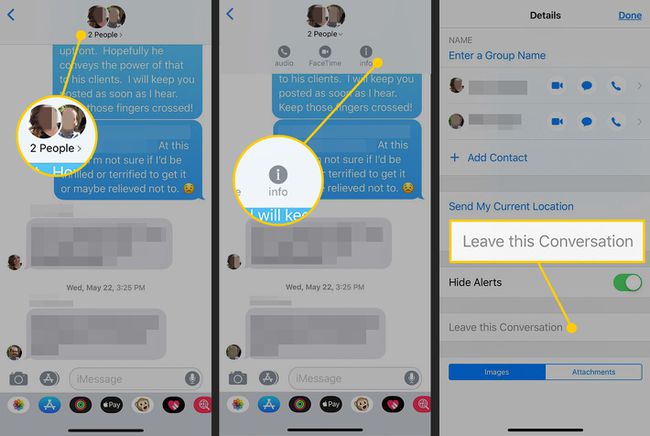Како групирати текст на иПхоне-у
Групни текст је најлакши начин да разговарате са свим својим пријатељима у једној групи текст разговор са поруком. Сав разговор се одвија на једном месту, сви га виде, и нема потребе за телефонском ознаком. Ево како да користите групне текстове за слање порука већем броју људи помоћу апликације иПхоне Мессагес.
Овај чланак се односи на Аппле Апликација Поруке који је унапред инсталиран са иПхоне-ом иОС 10 а касније. Апликације трећих страна за размену текстуалних порука такође подржавају групно слање порука, али оне овде нису покривене.
Како груписати текстуалне људе на иПхоне-у
Да бисте послали групни текст помоћу иПхоне-а, следите ове кораке:
Славина Поруке да га отворим.
Додирните икону нове поруке (изгледа као оловка и папир).
-
Ако су људи којима желите да пошаљете поруку ваш адресар, идите на До унесите име примаоца или број телефона и изаберите име са листе за аутоматско довршавање. Или, додирните + икона, а затим тапните на име особе коју желите да додате у групну поруку.
Ако људи којима желите да пошаљете поруку нису у вашем адресару, додирните
До и унесите њихов број телефона или њихов Аппле ИД.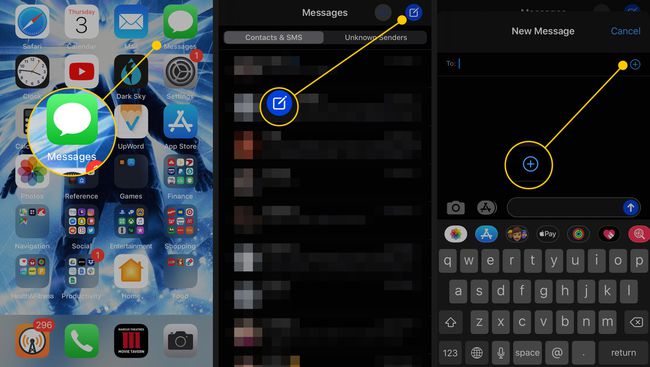
Након што додате првог примаоца, понављајте ове кораке све док сви којима желите да пошаљете текст не буду наведени на листи До поље.
Напишите поруку коју желите да пошаљете у текст групе.
-
Славина Пошаљи (стрелица нагоре поред поља за поруку) да бисте испоручили текстуалну поруку свима који су наведени у До поље.
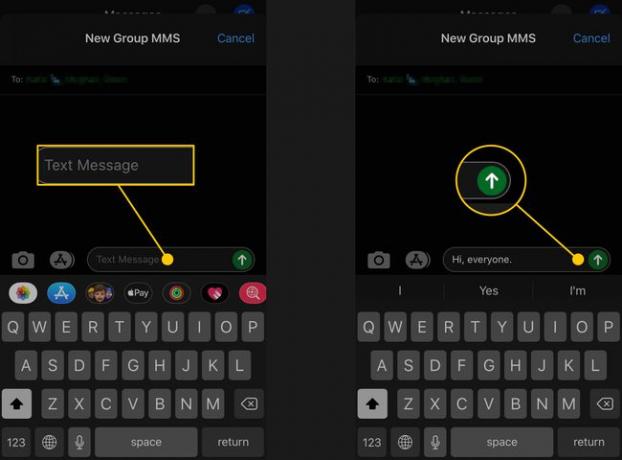
Детаљи о групи за иПхоне
Неколико ствари које треба имати на уму о слању групних текстова на иПхоне-у:
- Када шаљете поруке са групом људи, сваки одговор на ваш оригинални текст се шаље свима у оригиналној поруци (осим ако неко не започне посебан разговор, то јест).
- Ако су сви у конверзацији корисници иПхоне-а, текстуална порука се појављује са плавим облачићем, што указује да је текст послат помоћу Аппле-овог иМессаге-а. Порука је шифрована и не рачуна се ни на једно месечно ограничење слања порука.
- Ако једна особа у групи није корисник иПхоне-а, ваше поруке се шаљу као стандардне текстуалне поруке (тј. не шаљу се преко иМессаге-а и нису шифроване). У том случају, текстуална порука је зелени мехур.
- Све што се може послати једној особи може се послати и у групним ћаскањима, укључујући фотографије, видео записе и емоџије.
- Не ради све што ради на иПхоне-у ради на другом телефону. Ваше поруке ће увек функционисати, али неки додаци неће. На пример, Анимоји не раде на Андроид телефонима или иПхоне уређајима са иОС 10 или раније. Неке анимације неће радити ни за Андроид кориснике.
Ако имате проблема са слањем текстова групи или једној особи, сазнајте шта узрокује то и како да поправите иПхоне текстуалне поруке које се не шаљу.
Како именовати групне текстуалне разговоре на иПхоне-у
Подразумевано, групни текстови се именују користећи имена људи у ћаскању. Ако сви у ћаскању користе иОС уређај, можете именуј ћаскање.
Отвори Поруке и отворите ћаскање којем желите да дате име.
Идите на врх екрана, додирните иконе људи у ћаскању, а затим додирните и инфо икона.
Славина Унесите назив групе.
-
Унесите име, а затим додирните Готово.
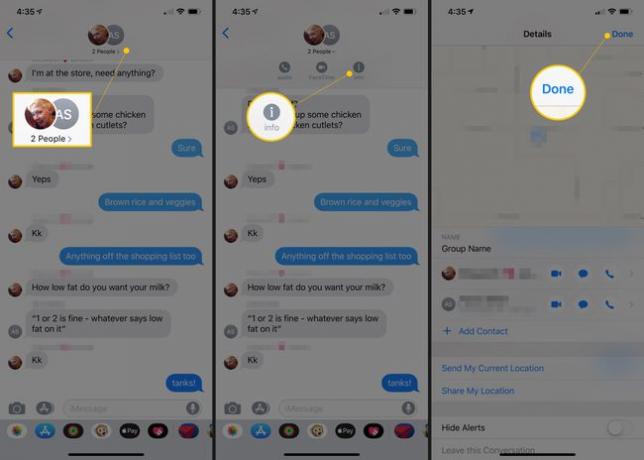
Ако чак и једна особа у вашем групном тексту користи уређај који није иПхоне, не можете да промените име групе.
Како искључити упозорења из групе текстуалних порука иПхоне-а
Зависно од ваша подешавања обавештења, можете добити обавештење сваки пут када примите текст. Ако постоји заузет групни разговор, можда ћете желети да искључите та упозорења. Ево како:
Отвори Поруке и отворите групно ћаскање које желите да искључите.
На врху екрана додирните слике људи у ћаскању или име ћаскања да бисте открили групу икона.
Додирните и икона.
-
Укључите Сакриј упозорења прекидач.
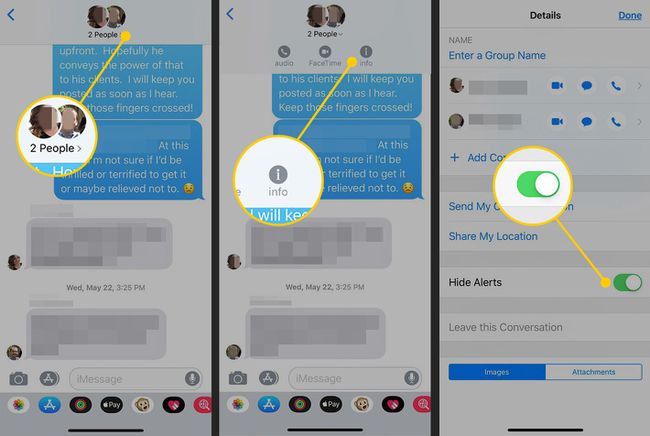
-
Икона месеца се појављује поред ове конверзације на листи порука тако да знате да је искључен.
То можете да урадите и на главном екрану Поруке који наводи све ваше разговоре. Са тог екрана превуците здесна налево у групном разговору и додирните Сакриј упозорења.
Како додати или уклонити људе из иПхоне групног ћаскања
Ако започнете групни текст и након неколико порука схватите да вам треба још неко у њему, додајте ту особу у групу. Ево како:
Ово функционише само ако сви у тексту групе користе Поруке на Аппле уређају.
Отвори Поруке и отворите ћаскање у које желите да додате људе.
На врху екрана додирните слике људи у ћаскању или име ћаскања.
Додирните и икона испод слика.
Славина Додај контакт.
У Додати поље, почните да куцате и изаберите предлоге за аутоматско довршавање или унесите цео број телефона или Аппле ИД.
-
Славина Готово.
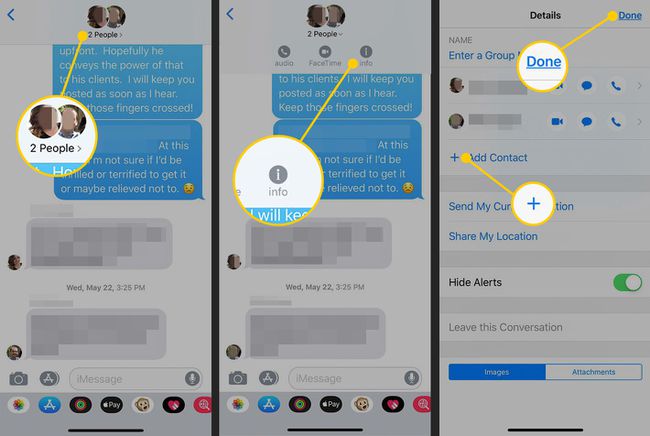
-
Такође можете користити овај процес да уклоните некога из групног текста. У том случају, уместо да додирнете Додај контакт, превуците прстом налево по имену особе и додирните Уклони.
Морају бити најмање три особе у групи да бисте уклонили контакт.
Како напустити иПхоне групни текстуални разговор
Ако желите да напустите групни разговор, у групи морају бити још најмање три особе и сви у групи морају да користе Аппле уређај. Ево шта треба да урадите:
Отвори Поруке и отворите ћаскање које желите да напустите.
Додирните и икона.
-
Славина Оставите овај разговор.